De yahoo!® flickr-widget gebruiken, De yahoo!® finance-widget gebruiken – Samsung UE40B8000XP User Manual
Page 303
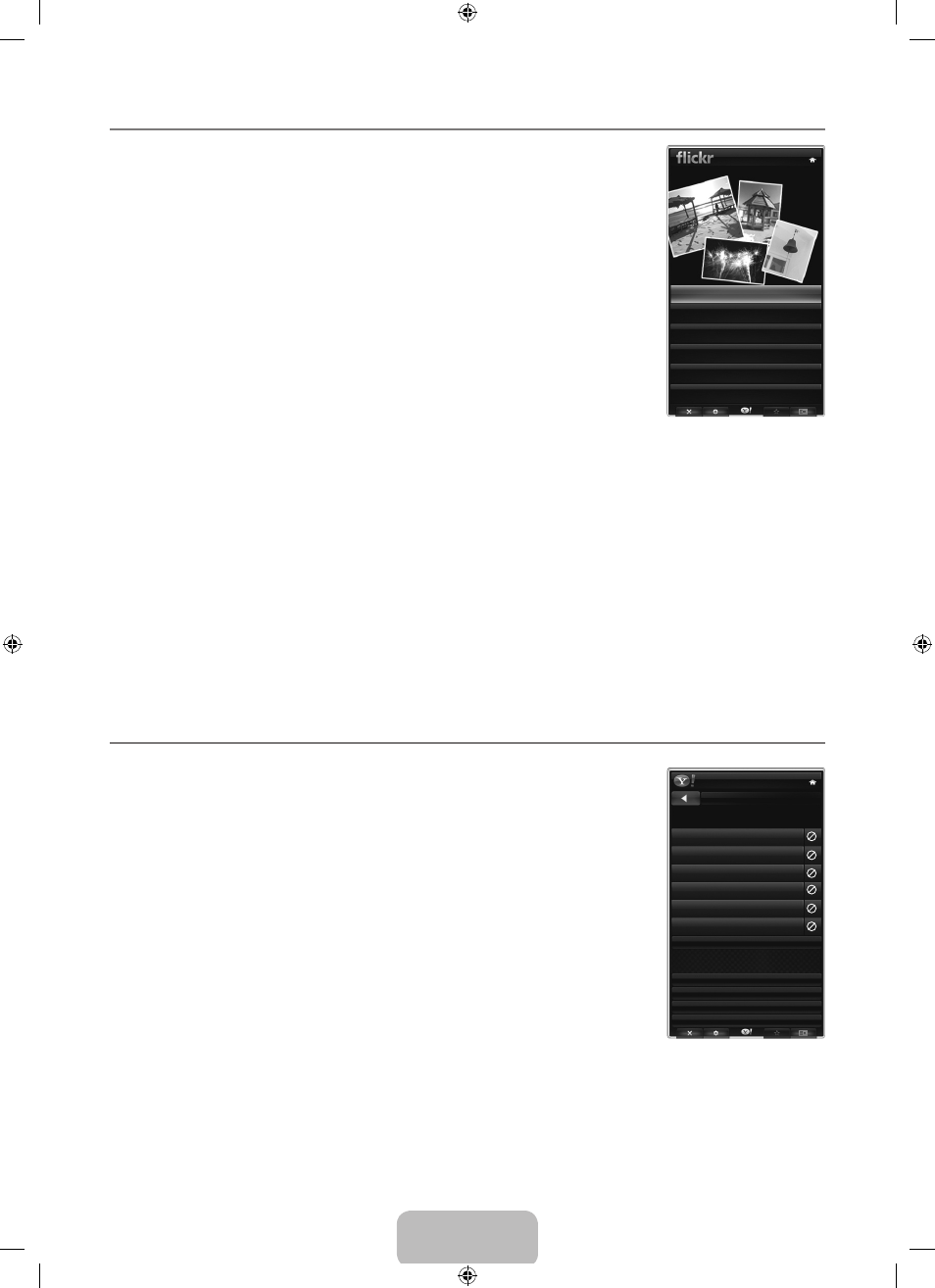
Nederlands - 5
De Yahoo!® Flickr-widget gebruiken
Met de
Flickr-widget hebt u tijdens het tv-kijken toegang tot uw favoriete foto's van vrienden en
familie. Deel de foto's met de rest van het gezin via een presentatie op het grote tv-scherm.
U kunt de
Flickr-widget aanpassen door u aan te melden met uw Yahoo! ID.
Raadpleeg voor meer informatie het gedeelte ‘De Profile-widget gebruiken’.
Meer informatie over
Flickr vindt u op www.flickr.com.
your Photos toont foto's die u op de Flickr-website hebt geregistreerd.
u kunt op de volgende wijze foto's van Flickr in een presentatie weergeven:
Selecteer een miniatuur van een foto en druk op de toets
eNTerE om de gegevens van de
foto te bekijken.
Selecteer
begin diashow en druk op de toets eNTerE.
u kunt de presentatieweergave als volgt regelen:
Druk tijdens een presentatie op de toets
eNTerE.
De miniaturen van de foto's worden onder aan het scherm weergegeven.
Wanneer de presentatiebediening wordt weergegeven kunt u de presentatie Pauze,
Afspelen en Stop diashow.
Als u het menu selecteert en op de toets
eNTerE drukt, kunt u informatie over de geselecteerde foto weergeven.
Met het menu
your Sets kunt u foto's die u in Flickr hebt geclassificeerd, weergeven.
Met het menu
explore kunt u foto's bekijken die door de Flickr-website worden gepromoot. U kunt de dagelijks bijgewerkte
foto's bekijken.
Met het menu
mark as Favorite of remove From Favorite voegt u foto's aan uw reeks Favorite Photos toe of verwijdert u ze
daaruit.
Met het menu
Favorite Photos kunt u de foto's weergeven die u als favoriet hebt geclassificeerd.
Met het menu
your Contacts kunt u updates van familie en vrienden weergeven.
Met het menu
your groups kunt u uw favoriete groepen op de Flickr-website selecteren en van foto's van de Flickr-gemeenschap
genieten en foto's daarmee delen.
Als u de instellingen voor de Yahoo!® Flickr-widget wilt configureren, drukt u op de groene toets op de afstandsbediening.
Met het menu
Time Per Slide regelt u de snelheid van de presentatie.
Met het menu
repeat stelt u in dat de presentatie na de laatste foto weer van voren af aan begint.
De Yahoo!® Finance-widget gebruiken
Bekijk de aandelenkoersen en het laatste beursnieuws met de Yahoo!® Finance-widget.
Druk op de groene toets om uw aandelen in te stellen.
Voer met het menu
add New Symbol de naam van een nieuw aandeel in.
Selecteer in de zoekresultaten het aandeel dat u wilt toevoegen, selecteer het menu Add
Symbol en druk op de toets
eNTerE.
Het geselecteerde aandeel verschijnt in de
my Stocks-lijst.
Met het menu
Import Symbols From Yahoo!® kunt u uw Yahoo!® Finance-portefeuille
oproepen.
Met het menu
merge Symbols worden de symbolen van de Yahoo!® Finance-widget met
de symbolen van uw portefeuille gecombineerd.
Met het menu
import Symbols worden de symbolen van de Yahoo!® Finance-widget
gewist en vervangen door de symbolen van uw portefeuille.
Gebruik het menu
Display Format om de fluctuatie van de aandelenprijs weer te geven in
Value of Percentage.
Een snippet voor een favoriet aandeel maken
Selecteer de het symbool van het aandeel in de homepage van de Yahoo!® Finance-
widget en bekijk de gedetailleerde financiële informatie.
Druk op de gele toets.
Selecteer het menu
add Snippet en druk op de toets eNTerE om het aandeel als snippet toe te voegen.
Een snippet
Delete
Open de snippet in het dock.
Druk op de gele toets.
Selecteer het menu
Delete Snippet en druk op eNTerE om de snippet te verwijderen.
¦
●
●
●
N
■
●
●
■
●
●
N
N
●
●
●
●
●
●
●
¦
●
N
●
●
●
●
Your Photos
Your Sets
Explore
Favorite Photos
Your Contacts
Your Groups
My Stocks
To remove a stocks symbol, please
select it from the list below.
Display Format
Value
About Yahoo! Finance...
FINANCE
PAGE 1 OF 2
^DJI
^IXIC
YHOO
AAPL
INTC
AMZN
Add New Symbol...
Import Symbols From Yahoo!...
BN68-02330K-01Dut.indb 59
2009-10-09 �� 10:15:27
